지금 내가 사용하고 있는 컴퓨터는 어떤 부품들로 이루어져있을까요? 정확한 사양은요? 본체를 분해해서 일일이 확인해보는게 가장 정확하겠지만... 음.. 어렵죠?ㅋㅋ 저도 잘 몰라요 뜯어서 본다고해도..ㅋㅋㅋ 그래서 오늘은 내 컴퓨터 내부의 부품들의 정확한 명칭과 사양을 표시해주는 컴퓨터 내시경, CPU-Z를 소개해볼까해요.
https://www.cpuid.com/softwares/cpu-z.html
CPU-Z | Softwares | CPUID
CPU-Z is a freeware that gathers information on some of the main devices of your system : Processor name and number, codename, process, package, cache levels. Mainboard and chipset. Memory type, size, timings, and module specifications (SPD). Real time mea
www.cpuid.com
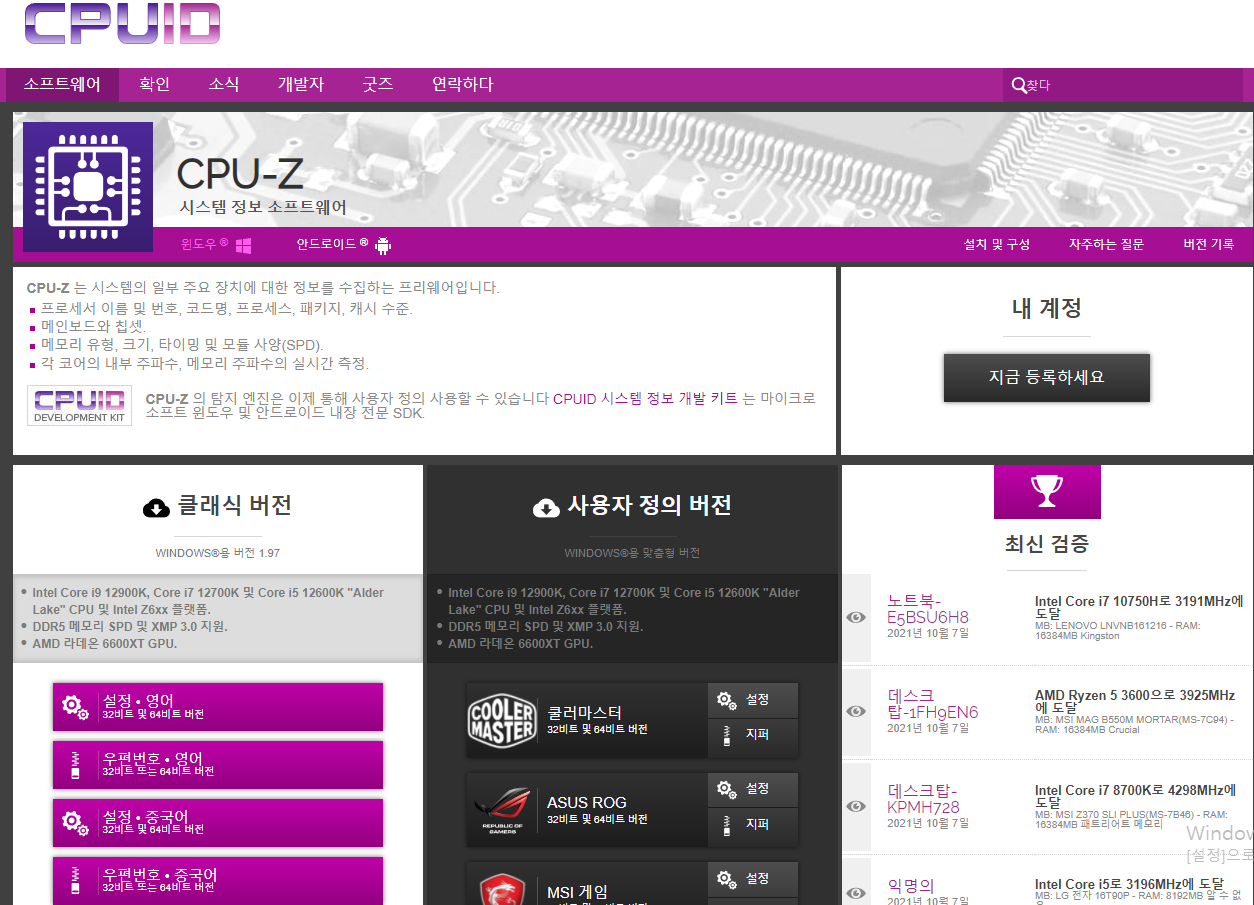
CPU-Z 공식 홈페이지 링크입니다. 링크 클릭하셔서 들어가셔도 되고요, 구글이나 다음등의 검색엔진에서 CPU-Z 라고 검색하셔서 들어가셔도 되고요. 홈페이지에 들어오시면 왼쪽아래부분에 클래식버전에서 제일 위쪽, 설정.영어 라고 되어있는걸 클릭해서 다운로드 페이지로 넘어가주세요. 설치하는 언어이고 실행하면 한글로 나와요.
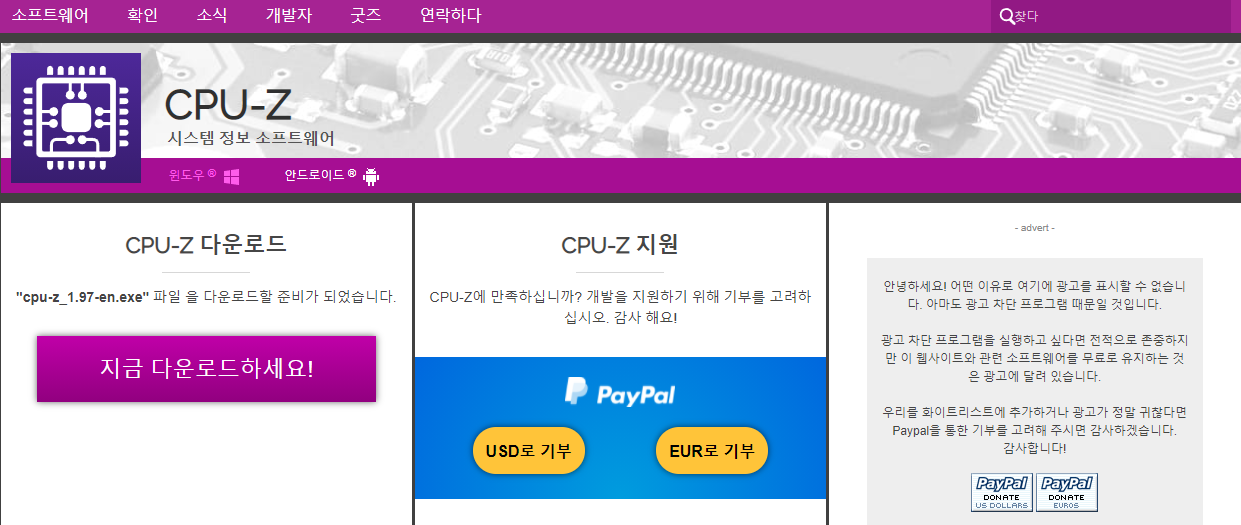
다운로드 페이지입니다. 무료프로그램이고 프로그램중에 딱히 광고라고 할 만한 것도 나오지 않다보니 개발자도 먹고살기위해 기부를 받고있네요. 뭐... 왼쪽에 보이는 지금 다운로드하세요 를 눌러주시면 파일이 다운되기 시작합니다.
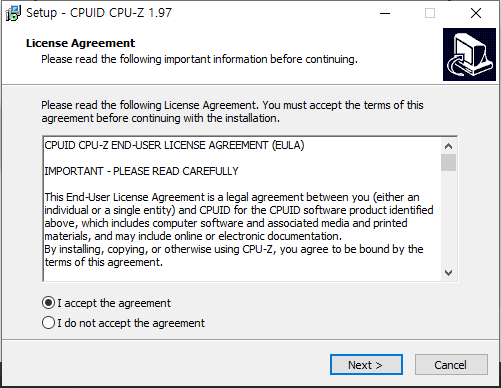
다운받은 파일을 실행하시면 설치가 진행되요. 우선 처음에 나오는 화면에서 쏼라쏼라 어쩌구저쩌구 동의하시겠습니까?를 눌러주셔야 Next가 활성화가 됩니다. 다음을 눌러주시고 그 다음부터는 설치할경로, 바탕화면 아이콘생성등을 물어보는데 딱히 이상한게 깔리는게 아니므로 그냥 계속 다음다음을 눌러주시면 됩니다.

설치가 완료되었습니다. 설명서를 보겠냐는 물음인데 별 소용없으니 체크된 부분을 해제해주시고 Finish를 눌러주세요.
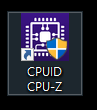
설치가 완료되었으면 바탕화면이 이렇게 생긴 아이콘이 생겼을거에요. 실행을 해보겠습니다.
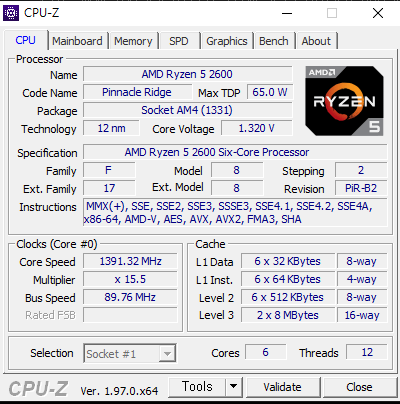
처음에 잠깐 컴퓨터데이터를 수집하는듯한 막대기가 나오고 내 컴퓨터 내부에 있는 부품들이 일목요연하게 표시가 됩니다. CPU, 메인보드, 램, 그래픽카드 등등이요. 평소에 궁금하셨다면 설치하셔서 확인해보는것도 좋을듯하며, 처음 컴퓨터를 구매했을때는 필수로 돌려보는 프로그램입니다. 사람이 믿음이 있어야 하겠지만 그래도 확인을 해보는게 좋으니까요. 용량도 얼마 되지 않고 가벼운 프로그램이니 다른곳에 가서 사양을 확인하고 싶을 때 돌려보셔도 좋을듯하네요.
오늘은 컴퓨터 부품의 정확한 사양을 간단히 확인해 볼 수 있는 CPU-Z라는 프로그램에 대해 소개해봤습니다. 오늘도 기운차고 행복한 하루 보네세요^^*

'IT, 컴퓨터' 카테고리의 다른 글
| 게임하며 편하게 즐기는 무료통화. 디스코드 다운로드하여 즐겁고 행복한 게임 라이프를 즐겨보세요.(DISCOD, 디코) (0) | 2021.10.20 |
|---|---|
| 오토캐드는 너무 비싸죠? 캐드를 대신할 수 있는 대체 무료프로그램 하나 소개합니다.(무료다운, LibreCAD) (4) | 2021.10.12 |
| 컴퓨터를 내 스마트폰으로 원격조정! 간편한 설치와 쉬운 사용법으로 내 컴퓨터를 밖에서 조종해보세요.(팀뷰어) (0) | 2021.09.24 |
| 한컴 타자연습 구버전 다운로드. 인터넷이 없어도, 긴글 연습할때는 이게 제격입니다. (0) | 2021.09.23 |
| 컴퓨터와 친해지려면 타자는 기본이죠. 한컴 타자연습으로 재미있고 즐겁게 친해지세요.(말랑말랑, 다운, 온라인) (0) | 2021.09.23 |



